管家婆假设新开一公司
最新管家婆入门级培训资料资料
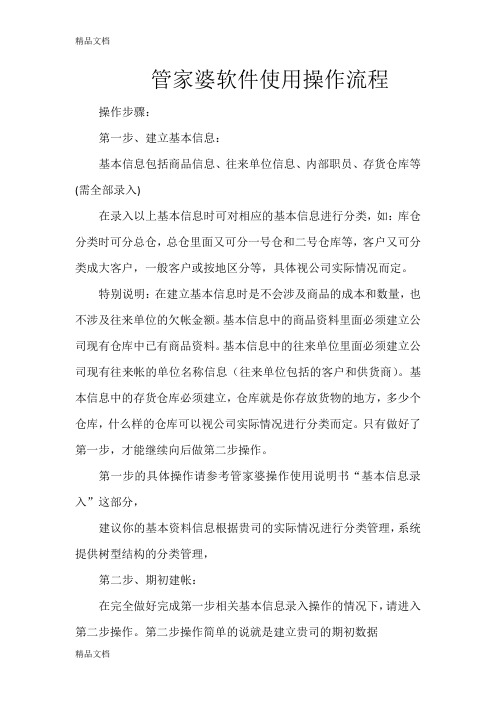
管家婆软件使用操作流程操作步骤:第一步、建立基本信息:基本信息包括商品信息、往来单位信息、内部职员、存货仓库等(需全部录入)在录入以上基本信息时可对相应的基本信息进行分类,如:库仓分类时可分总仓,总仓里面又可分一号仓和二号仓库等,客户又可分类成大客户,一般客户或按地区分等,具体视公司实际情况而定。
特别说明:在建立基本信息时是不会涉及商品的成本和数量,也不涉及往来单位的欠帐金额。
基本信息中的商品资料里面必须建立公司现有仓库中已有商品资料。
基本信息中的往来单位里面必须建立公司现有往来帐的单位名称信息(往来单位包括的客户和供货商)。
基本信息中的存货仓库必须建立,仓库就是你存放货物的地方,多少个仓库,什么样的仓库可以视公司实际情况进行分类而定。
只有做好了第一步,才能继续向后做第二步操作。
第一步的具体操作请参考管家婆操作使用说明书“基本信息录入”这部分,建议你的基本资料信息根据贵司的实际情况进行分类管理,系统提供树型结构的分类管理,第二步、期初建帐:在完全做好完成第一步相关基本信息录入操作的情况下,请进入第二步操作。
第二步操作简单的说就是建立贵司的期初数据期初数据包含你的起初库存商品数量和成本,往来单位往来帐数据。
以及贵司的财务数据,如果不管财务,则不需要录入财务期初数据。
期初帐目在这里的解释就是:贵司在用管家婆软件管理您的日常业务前的一个起始点的数据。
这个数据的准确与否,关系到贵司以后业务的数据是否准确,举例来说:假设你的仓库里面有A这个商品10个,而你不小心输入的数据是9个,那么当你正式使用管家婆软件后,做了一笔这样的业务,从B采购商那里进了10个A这个商品。
此时库存的商品为9+10=19个,而你的实际库存是20个,检查数据你可以发现,是期初数据在建帐的时候A商品的数量少输了一个,所以说在录入期初数据时一定要准确无误,具体操作可查看管家婆操作说明书“期初建帐”部分。
第三步、系统总体设置:具体包括职员的权限管理,是否允许负库存出库,单据编号设置等。
《管家婆》学习教程

《管家婆》学习教程-CAL-FENGHAI.-(YICAI)-Company One1《管家婆》学习教程本软件分以下几个步骤使用:第一步:建立基本信息在《基本信息》菜单中,分别建立商品、往来单位(包括供货商、用户等)等等8类基本信息。
这些信息将长期保留在电脑里,供您日后直接选用。
注:您可以对商品库、往来单位库作多级分类,把数据安排得更合理、简明。
第二步:建立期初帐本在《期初建帐》菜单里,建立您用《管家婆》之初的各种财务项目的余额。
第三步:录入日常业务当您确认已经正确完成期初建帐后,您就可以在《录帐》菜单下录入您的业务单据。
自第一笔单据过帐后,系统就自动认为期初建帐已经完成,此后不允许再修改任何期初。
1.怎样升级安装《管家婆》Windows版具体步骤如下:1).为避免在升级过程中断电或其它原因造成数据破坏和丢失,首先进行数据备份。
2).安装方法:请将升级版的1#盘插入软驱,在Win9x系统下运行1#盘的"Setup"文件,系统会自动提示请您输入安装路径(升级用户请输入旧版《管家婆》所在路径如C\:grasp)确认路径输入后,系统进一步提示请选择“升级安装”或“完全安装”(升级用户请选升级安装),安装方式选定后系统即开始进行安装,此后只需根据系统提示插入磁盘即可。
3).另外,请升级用户注意:由于软件的最新版本,在旧版本的基础上增加了新的功能,而且新旧版本的数据格式不同。
在此特别强调:软件升级以后不能将老的备份数据恢复到新版本软件中。
本升级程序将自动对原有的帐本信息进行保留和继承。
2. 《管家婆》Windows版怎样做数据备份为防止数据被意外破坏或丢失,请经常作数据备份,以增强您的数据安全。
数据备份可分为硬盘备份和软盘备份。
1).硬盘备份的步骤:在《管家婆》程序组中运行[数据备份与恢复]程序,用鼠标左键单击“备份”按纽,系统提示选择备份盘时选择硬盘(C:\或D:\),然后按系统提示操作即可。
管家婆创业板使用方法
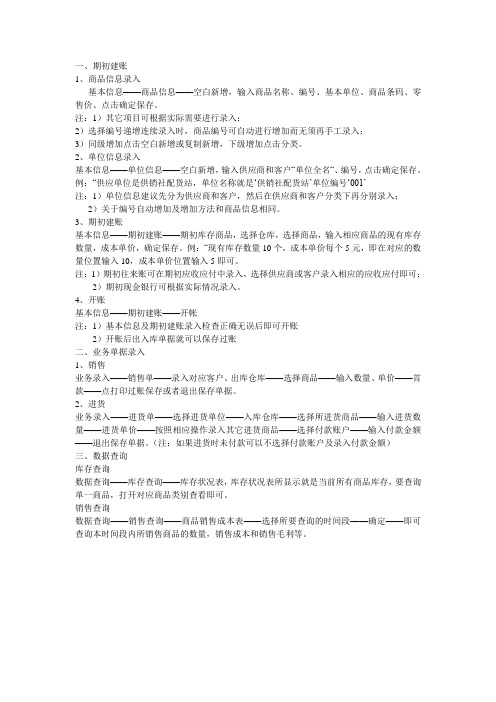
一、期初建账1、商品信息录入基本信息——商品信息——空白新增,输入商品名称、编号、基本单位、商品条码、零售价、点击确定保存。
注:1)其它项目可根据实际需要进行录入;2)选择编号递增连续录入时,商品编号可自动进行增加而无须再手工录入;3)同级增加点击空白新增或复制新增,下级增加点击分类。
2、单位信息录入基本信息——单位信息——空白新增,输入供应商和客户“单位全名“、编号,点击确定保存。
例:“供应单位是供销社配货站,单位名称就是‘供销社配货站’单位编号‘001’注:1)单位信息建议先分为供应商和客户,然后在供应商和客户分类下再分别录入;2)关于编号自动增加及增加方法和商品信息相同。
3、期初建账基本信息——期初建账——期初库存商品,选择仓库,选择商品,输入相应商品的现有库存数量,成本单价,确定保存。
例:“现有库存数量10个,成本单价每个5元,即在对应的数量位置输入10,成本单价位置输入5即可。
注:1)期初往来账可在期初应收应付中录入,选择供应商或客户录入相应的应收应付即可;2)期初现金银行可根据实际情况录入。
4、开账基本信息——期初建账——开帐注:1)基本信息及期初建账录入检查正确无误后即可开账2)开账后出入库单据就可以保存过账二、业务单据录入1、销售业务录入——销售单——录入对应客户、出库仓库——选择商品——输入数量、单价——首款——点打印过账保存或者退出保存单据。
2、进货业务录入——进货单——选择进货单位——入库仓库——选择所进货商品——输入进货数量——进货单价——按照相应操作录入其它进货商品——选择付款账户——输入付款金额——退出保存单据。
(注:如果进货时未付款可以不选择付款账户及录入付款金额)三、数据查询库存查询数据查询——库存查询——库存状况表,库存状况表所显示就是当前所有商品库存,要查询单一商品,打开对应商品类别查看即可。
销售查询数据查询——销售查询——商品销售成本表——选择所要查询的时间段——确定——即可查询本时间段内所销售商品的数量,销售成本和销售毛利等。
管家婆的使用技巧
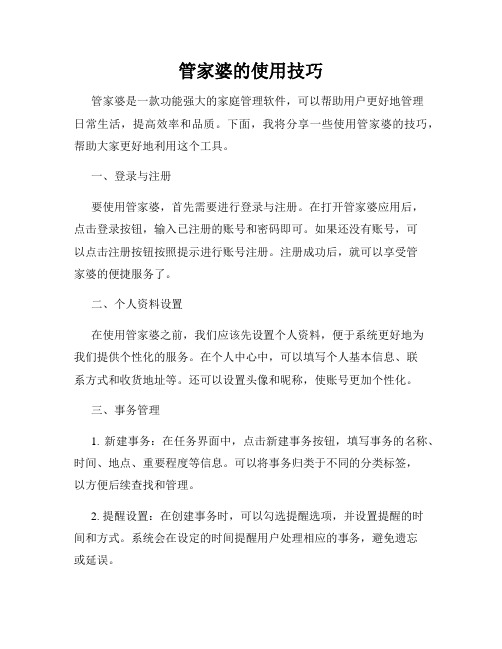
管家婆的使用技巧管家婆是一款功能强大的家庭管理软件,可以帮助用户更好地管理日常生活,提高效率和品质。
下面,我将分享一些使用管家婆的技巧,帮助大家更好地利用这个工具。
一、登录与注册要使用管家婆,首先需要进行登录与注册。
在打开管家婆应用后,点击登录按钮,输入已注册的账号和密码即可。
如果还没有账号,可以点击注册按钮按照提示进行账号注册。
注册成功后,就可以享受管家婆的便捷服务了。
二、个人资料设置在使用管家婆之前,我们应该先设置个人资料,便于系统更好地为我们提供个性化的服务。
在个人中心中,可以填写个人基本信息、联系方式和收货地址等。
还可以设置头像和昵称,使账号更加个性化。
三、事务管理1. 新建事务:在任务界面中,点击新建事务按钮,填写事务的名称、时间、地点、重要程度等信息。
可以将事务归类于不同的分类标签,以方便后续查找和管理。
2. 提醒设置:在创建事务时,可以勾选提醒选项,并设置提醒的时间和方式。
系统会在设定的时间提醒用户处理相应的事务,避免遗忘或延误。
3. 事务跟进:在事务界面,可以查看已创建的事务列表。
可以通过滑动屏幕、点击事务项等方式对事务进行跟进处理。
处理完成后,可以将事务标记为已完成,并选择删除或保留记录。
四、账单管理1. 添加账单:在账单页面中,点击添加账单按钮,填写账单的基本信息,包括金额、分类、时间等。
可以对账单进行分类,例如购物、餐饮、交通等,方便后续统计和查询。
2. 统计分析:管家婆提供了详细的账单统计功能,可以根据不同的时间段、分类等条件进行统计分析。
通过图表和报表的形式,直观地展示收支情况和消费变化趋势,帮助用户掌握自己的财务状况。
3. 订阅服务:管家婆还提供了订阅服务的功能,用户可以根据需求选择合适的服务项目进行订阅。
比如,订阅电费查询服务、水费查询服务等,方便及时掌握生活开支情况。
五、购物清单1. 创建清单:在购物清单页面,点击创建清单按钮,填写清单的名称和描述等信息。
可以根据个人需求创建不同的购物清单,如日常用品、食品购物、旅行装备等。
管家婆操作说明书
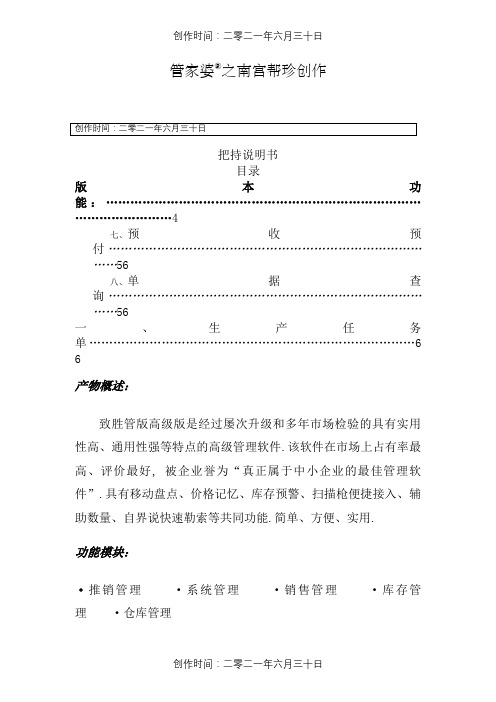
管家婆®之南宫帮珍创作把持说明书目录版本功能: (4)七、预收预付…………………………………………………………………… (56)八、单据查询…………………………………………………………………… (56)一、生产任务单 (6)6产物概述:致胜管版高级版是经过屡次升级和多年市场检验的具有实用性高、通用性强等特点的高级管理软件.该软件在市场上占有率最高、评价最好, 被企业誉为“真正属于中小企业的最佳管理软件”.具有移动盘点、价格记忆、库存预警、扫描枪便捷接入、辅助数量、自界说快速勒索等共同功能.简单、方便、实用.功能模块:·推销管理·系统管理·销售管理·库存管理·仓库管理·智能查询·移动盘点·价格记忆·统计报表·基础信息·营业分析·查询中心·库存预警·基础财政版本功能:以后中小企业存在很多的问题:商品的缺货与积压, 货物流通年夜, 管理困难;仓储情况统计分析困难, 不能时时知道仓库的情况;商品销售价格多级化, 对应分歧的客户是分歧的价格;现今社会信息交流快, 招致本钱透明化, 利润稀薄, 企业需要快速有效的反应销售和本钱情况, 便于企业调整战略.管家婆致胜管家管理软件是针对中小企业的行业特点, 经过多年的潜心研发, 结合企业的实际情况, 开发的具有鲜明特色的管理软件.因其简单、方便、实用而深受广年夜服五金企业的欢迎.1.智能库存管理:公司可以自行设定商品的最低和最高值, 在商品缺货或者积压时, 软件会自动报警, 能够显著降低库存周转时间,减少一些人为的因素招致的库存问题.充沛激活库存商品, 有效利用现有库存.2.多仓库管理:软件可以设置多个仓库, 每个仓库的进货销售都是自力的, 互不影响.库存查询、库存进出汇总、库存进出明细等功能清晰的反应出仓库的以后情况和一段时间内的仓库进出情况, 使企业更好的掌控仓库信息, 做好进货和销售的安插.3.商品的品级销售价格:管家婆软件在设置商品的时候, 可以设置多个商品价格, 在设置往来单元的时候, 我们可以选择对应的销售品级, 该客户在销售时商品就会输出对应品级的价格, 不在需要人工记忆.4.价格记忆:管家婆软件更具有人性化的一个功能是——价格记忆功能.在销售的时候, 商品的销售价格是上次销售给该客户的商品价格, 而且可以在说明栏中显示出上次的销售时间和价格, 这样就不用记忆每个客户的价格招致犯错.5.规范化的生产管理:管家婆软件从生产任务单的建立开始, 有一套规范化的管理:建立生产任务单——领料——生产完成, 可以跟踪到每一个票据的情况, 查询出每个票据的进度, 掌控整个的生产过程.我们的生产管理还可以和销售定单相关联, 生产一个销售一个, 在销售定单中可以清晰的看到已生产、已销售、在生产等情况, 明确的了解该单据的执行情况.6.财政报表分析:各类往来账账务的报表分析, 清晰的反应了各个往来单元的账务, 商品的销售和本钱, 一段时间内的销售情况, 使账务处置不再头疼, 也更好的方便了企业调整战略, 做年夜做强.7.商品信息的精确管理:管家婆复杂鞋业版针对服装鞋业的需求,增加了尺码款号和颜色, 方便于更好的管理商品信息.货品颜色、尺码管理细致深入到单品SKU颜色的促销和补货等环节上, 更具行业特性.8.智能数量辅助:可以轻松完成单元换算.例:衣服 1箱=5包=20件.1箱=5包=20件, 如果客户需要90件衣服, 软件就会在发货单上自动显示4箱10件.可以年夜年夜降低发货的毛病率和劳动强度.9.移动盘点:在盘点时, 只盘点有过进出库的商品, 年夜年夜简化了盘点的把持, 提高了效率, 方便了库存的管理.软件使用:第一章、系统设置一、系统设置1、翻开方式主菜单:系统管理——系统设置2、主界面3、把持方法3.加权平均:最经常使用的本钱算法.每次进货都以加权平均公式计算库存商品的本钱价.3.2.是否启动折扣:在销售进货等单据, 显示折扣字段.3.3.是否提示负库存:在销售出库时, 当出库数量年夜于库存数量, 系统做出提示.3.:销售进货等单据的商品明细中需要输入把持的明细仓库.3.5.启动单据自动审核功能(如需手动审核单据, 请禁用):被选择时, 在所有制单的把持中, 不再提示审核信息, 自动审核;当没有选择时, 在所有的制单把持中(不包括定单), 提示审核信息, 选择保管草稿或者直接审核过账.3.6.启动库存缺货、积压、过期提醒:在软件翻开时, 提示缺货、积压、过期的商品.过期天数输入, 是指在商品过期前输入的天数时, 提醒用户商品即将过期.3.7.启动商品库位管理:在新增商品时, 会提示输入库位号, 在开单选择商品后, 会在商品后面的说明中显示库位号.二、公司信息1、翻开方式主菜单——系统管理——公司信息2、主界面把持方式输入公司的相关信息, 这些信息可以在打印单据中显示出来.三、用户及权限管理1、翻开方式主菜单:系统管理——用户及权限管理2、主界面把持方法:2.1.添加用户:点击“添加用户”按钮, 弹出选择员工的界面, 选中一个员工添加胜利后可以在用户列表看到此员工.用户名为员工姓名, 初始密码为123.2.选中一个用户, 点击删除用户按钮即可删除.系统管理员不能删除. 2.选中用户后点击此按钮修改密码2.需要先选中一个用户, 然后在右边权限列表进行设置.打钩为允许, 不打勾为禁用.四、修改密码1、翻开方式主菜单:系统管理——修改密码2、主界面第二章、基础信息一、往来单元信息1、翻开方式主菜单:基础信息——往来单元信息2、主界面基本把持参考:基础信息录入方法3、往来单元录入3.1.往来单元类型:供应商和客户两种.必需选择一种.3.2.针对客户可以选择“客户售价”, “客户类别”.3.3.初始应收应付和初始预收预付对应的是该单元的初始账务信息.当决定客户售价后, 在对此客户开销售单并添加商品信息时候, 系统默认是提取对应的价格类型.保管新增:保管数据并新增一条空白记录.保管复制:保管以后数据, 并复制以后新增到新的记录中.适用于两条记录分歧不年夜的情况下.二、商品信息1、翻开方式主菜单:基础信息——商品信息2、主界面2.1.基本把持依照:基础信息输入方法2.2.查询:输入查询条件后, 点击“查询”按钮2.3.商品录入a.商品编码:默认为自动生成, 可以选择手动输入.商品编码不能重复.b.商品名称:我们推荐在这里输入商品的全部信息.最好的输入方式为商品名称中包括品牌, 名称, 规格, 颜色.这会为后期的销售等把持提供很年夜的便利.c.拼音码:自动生成.用户可以选择通过“商品名称”生成, 或者是通过“商品简称”生成.d.期初信息:初始仓库, 初始数量.e.商品多单元信息:单元关系:单元关系是指基本单元和辅助单元间的换算比例, 数量关系是e1.基本单元量=单元关系*辅助单元量;比如, 某商品基本单元是个, 辅助单元是件, 单元关系是20, 则有(1件)*(20个/件)=(20个)e2.建议基本单元采纳最小计量单元,辅助单元为年夜单元.售价:预设售价主要是用于录销售单时自动跳出售价, 您也可以在辅助功能-物价管理中录入或修改;e4.最多支持三个计量单元;e5.分歧计量单元有自己的价格体系, 录单时选择分歧单元自动带出对应单价, 价格跟踪时也会针对分歧计量单元进行价格跟踪记录;e6有自己的条码.在录商品时, 录入对应的条码, 就带出对应的商品的计量单元.保管新增:保管数据并新增一条空白记录.保管复制:保管以后数据, 并复制以后新增到新的记录中.适用于两条记录分歧不年夜的情况下.三、仓库信息1、翻开方式主菜单:基础信息——仓库信息2、主界面把持方法参考:基础信息录入方法3、信息录入3.1.仓库名称不能够输入重复的名称.3.2勾选默认仓库, 在新增单据时, 系统自动选择此仓库为默认仓库.保管新增:保管数据并新增一条空白记录.保管复制:保管以后数据, 并复制以后新增到新的记录中.适用于两条记录分歧不年夜的情况下.四、部份信息1、翻开方式主菜单:基础信息——部份信息2、主界面把持方法参考:基础信息录入方法3、部份信息录入保管新增:保管数据并新增一条空白记录.保管复制:保管以后数据, 并复制以后新增到新的记录中.适用于两条记录分歧不年夜的情况下五、员工信息1、翻开方式主菜单:基础信息——员工信息2、主界面把持方法参考:基础信息录入方法3、员工信息录入保管新增:保管数据并新增一条空白记录.保管复制:保管以后数据, 并复制以后新增到新的记录中.适用于两条记录分歧不年夜的情况下第三章、销售模块一、销售定单1、翻开方式主菜单:业务单据——销售定单2、主界面基本把持方法参考:业务单元录入方法注意事项:. 定单保管之后可以被销售单调用.可以在定单管理检查定单的执行状况.. 定单保管不修改商品库存数量二、销售单1、翻开方式主菜单:业务单据——销售单2、主界面基本把持方法参考:业务单据基本把持指南3、注意事项3.1. 销售单保管后, 进货商品的库存数量将减少, 可以到《库存查询》中检查.3.2. 开票类型, 有三个可选类型:不开票, 收据, 发票.选择发票后, 需要输入税率.系统将自动计算税额和税后金额3.3.优惠金额:针对本次进货单总体的优惠额度.实际应付金额 = 总金额 - 优惠金额. 收款账户:可以有多种收款方式.如果小于实际应收金额, 那么自动生成一条应收款的记录.可以在《应收应付》窗口中查询注意:收款金额不能年夜于实际应收金额.三、销售退货单1、翻开方式主菜单:业务单据——销售退货单2、主界面基本把持参考:业务单据基本把持指南3、注意事项3.1. 销售退货单保管将增加商品库存数量.3.2. 开票类型, 有三个可选类型:不开票, 收据, 发票.选择发票后, 需要输入税率.系统将自动计算税额和税后金额3.3.优惠金额:针对本次进货单总体的优惠额度.实际应付金额 = 总金额 - 优惠金额3.4.付款账户:可以有多种付款方式.如果小于实际应付金额, 那么自动生成一条应付款的记录.可以在《应收应付》窗口中查询如果年夜于实际应付金额, 过剩的金额将转为预付款.四、销售单据查询(一)、销售定单查询1、翻开方式翻开销售查询, 然后在顶部标签栏选择“销售定单查询”, 或者在导航图右边点击“销售定单查询”2、主界面把持方法:2.1.查询时间段:设置起始时间和结束时间, 就查询两个时间点之间的所有记录.点击日期控件右边小图标可以设置日期, 也可以通过手动输入日期.2.2.经常使用日期:点击经常使用日期, 弹出一个经常使用日期的菜单列表.可以方便的选择一些经常使用日期.2.3.输入查询关键词可以查找符合条件的记录.如果查找不到记录, 可以检验考试扩年夜查询时间段.2.4.定单状态分为:未执行, 已执行, 已完成, 终止四种状况.未执行:定单未被进货单调用.已执行:定单商品中部份商品已进货已完成:定单全部商品都已进货完成终止:因为某些缘故定单无法继续执行, 可以选择终止定单.2.5.打印, 选中一条单据点击工具栏上“打印”按钮, 弹出打印预览的窗口2.6.导出, 将以后查询到的信息导出到指定EXCEL文件.用户需要输入EXCEL文件名和保管路径.(二)销售单查询1、翻开方式翻开销售查询在顶部选择“销售单查询”, 或者在导航图右边选择“销售单查询”2、主界面把持方法:2.1.查询时间段:设置起始时间和结束时间, 就查询两个时间点之间的所有记录.点击日期控件右边小图标可以设置日期, 也可以通过手动输入日期.2.2.经常使用日期:点击经常使用日期, 弹出一个经常使用日期的菜单列表.可以方便的选择一些经常使用日期.2.3.输入查询关键词可以查找符合条件的记录.如果查找不到记录, 可以检验考试扩年夜查询时间段.2.4.整单退货:选中一条进货单, 单击整单退货按钮, 系统将此进货单的信息复制到一张未保管的进货退单中.2.5.打印, 选中一条单据点击工具栏上“打印”按钮, 弹出打印预览的窗口2.6.导出, 将以后查询到的信息导出到指定EXCEL文件.用户需要输入EXCEL文件名和保管路径.(三)销售退货查询1、翻开方式翻开销售查询后再顶部选择“销售退单查询”, 或者在导航图右边选择“销售退单查询”2、主界面3、把持方法3.1.查询时间段:设置起始时间和结束时间, 就查询两个时间点之间的所有记录.点击日期控件右边小图标可以设置日期, 也可以通过手动输入日期.3.2.经常使用日期:点击经常使用日期, 弹出一个经常使用日期的菜单列表.可以方便的选择一些经常使用日期.3.3.输入查询关键词可以查找符合条件的记录.如果查找不到记录, 可以检验考试扩年夜查询时间段.3.4.打印, 选中一条单据点击工具栏上“打印”按钮, 弹出打印预览的窗口3.5.导出, 将以后查询到的信息导出到指定EXCEL文件.用户需要输入EXCEL文件名和保管路径.五、销售统计报表(一)商品销售统计1、翻开方式主菜单:业务查询——销售查询——商品销售统计或者,在导航右侧点击“商品销售统计”2、作用统计以后各类在售商品的销售情况利润率.通过排序可以得知商品滞销排行, 滞销排行, 也可以哪些商品利润较高, 可以适当增加库存.3、主界面把持方法:3.1.设置统计的时间段和需要统计的商品, 单击“查询”进行统计.3.2.打印, 将以后统计出的信息打印出来3.3.导出, 将以后统计的信息导出到指定EXCEL文件(二)商品销售明细1、翻开方式主菜单:业务查询——销售查询——商品销售明细或者, 在导航右侧点击“商品销售明细”2、作用显示以后统计时间段内, 商品销售的明细情况.3、主界面把持方法:3.1.设置统计的时间段和需要统计的商品, 单击“查询”进行统计.3.2.打印, 将以后统计出的信息打印出来3.3.导出, 将以后统计的信息导出到指定EXCEL文件(三)销售退货统计1、翻开方式主菜单:业务查询——销售查询——销售退货统计或者, 在导航界面右侧点击“销售退货统计”2、作用只统计有退货记录的商品, 并显示退货数, 退货金额, 退货率. 3、主界面把持方法:3.1.设置统计的时间段和需要统计的商品, 单击“查询”进行统计.3.2.打印, 将以后统计出的信息打印出来3.3.导出, 将以后统计的信息导出到指定EXCEL文件(四)客户消费统计1、翻开方式主菜单:业务查询——销售查询——客户消费统计或者, 在导航图右侧点击“客户消费统计”2、作用按客户统计它在一段时间内消费的数量、金额、利润率3、主界面把持方法:3.1.设置统计的时间段和需要统计的商品, 单击“查询”进行统计.3.2.打印, 将以后统计出的信息打印出来3.3.导出, 将以后统计的信息导出到指定EXCEL文件(五)客户消费明细1、翻开方式主菜单:业务查询——销售查询——客户消费明细2、作用统一段时间内, 客户的消费记录明细3、主界面把持方法:3.1.设置统计的时间段和需要统计的商品, 单击“查询”进行统计.3.2.打印, 将以后统计出的信息打印出来3.3.导出, 将以后统计的信息导出到指定EXCEL文件(六)客户退货统计1、翻开方式主界面:业务查询——销售查询——客户退货统计或者, 导航图右侧点击“客户退货统计”2、作用统计一段时间内, 客户的退货数量, 退货金额, 退货率3、主界面把持方法:3.1.设置统计的时间段和需要统计的商品, 单击“查询”进行统计.3.2.打印, 将以后统计出的信息打印出来3.3.导出, 将以后统计的信息导出到指定EXCEL文件(七)客户账务1、翻开方式主界面:业务查询——销售查询——客户账务或者, 在导航图右侧点击“客户账务”2、作用统计一段时间内, 客户的销售数量, 金额, 应收款, 已收款信息.可以与《应收应付》模块结合3、主界面把持方法:3.1.设置统计的时间段和需要统计的商品, 单击“查询”进行统计.3.2.打印, 将以后统计出的信息打印出来3.3.导出, 将以后统计的信息导出到指定EXCEL文件(八)客户收款明细1、翻开方式主菜单:业务查询——销售查询——客户收款明细2、作用统计一段时间内, 客户的收款明细3、主界面把持方法:3.1.设置统计的时间段和需要统计的商品, 单击“查询”进行统计.3.2.打印, 将以后统计出的信息打印出来3.3.导出, 将以后统计的信息导出到指定EXCEL文件(九)经手人销售统计1、翻开方式主菜单:业务查询——销售查询——经手人销售统计2、作用统计一段时间内, 经手人销售业务量3、主界面把持方法:3.1.设置统计的时间段和需要统计的商品, 单击“查询”进行统计.3.2.打印, 将以后统计出的信息打印出来3.3.导出, 将以后统计的信息导出到指定EXCEL文件(十)经手人销售明细1、翻开方式主菜单:业务查询——销售查询——经手人销售明细或者, 在导航图右侧点击“经手人销售明细2、作用统计一段时间内, 经手人的销售记录明细3、主界面把持方法:3.1.设置统计的时间段和需要统计的商品, 单击“查询”进行统计.3.2.打印, 将以后统计出的信息打印出来3.3.导出, 将以后统计的信息导出到指定EXCEL文件(十一)经手人收款明细1、翻开方式主菜单:业务查询——销售查询——经手人收款明细或者, 在导航图右侧点击“经手人收款明细”2、作用统计一段时间内, 经手人收到的业务款, 未收款3、主界面把持方法:3.1.设置统计的时间段和需要统计的商品, 单击“查询”进行统计.3.2.打印, 将以后统计出的信息打印出来3.3.导出, 将以后统计的信息导出到指定EXCEL文件第四章、推销模块一、进货定单1、翻开方式主菜单:单据录入——进货定单2、主界面基本把持方法参考:业务单元录入方法注意事项:2.1.预计到货时间为定单可能到货的预估时间.如果超越此时间, 系统会提示定单延误.2.2. 定单保管之后可以被进货单调用.可以在定单管理检查定单的执行状况.2.3. 定单保管不修改商品库存数量二、进货单1、翻开方式主菜单:业务单据——进货单2、主界面基本把持方法参考:业务单据基本把持指南3、注意事项3.1. 进货单保管后, 进货商品的库存数量将增加, 可以到《库存查询》中检查.3.2. 开票类型, 有三个可选类型:不开票, 收据, 发票.选择发票后, 需要输入税率.系统将自动计算税额和税后金额3.3.优惠金额:针对本次进货单总体的优惠额度.实际应付金额 = 总金额 - 优惠金额3.4.付款账户:可以有多种付款方式.如果小于实际应付金额, 那么自动生成一条应付款的记录.可以在《应收应付》窗口中查询注意:付款金额不能年夜于实际应付金额.三、进货退货单1、翻开方式主菜单:业务单据——进货退货单2、主界面基本把持参考:业务单据基本把持指南3、注意事项3.1. 进货退货单保管将立即减少商品库存数量.3.2. 开票类型, 有三个可选类型:不开票, 收据, 发票.选择发票后, 需要输入税率.系统将自动计算税额和税后金额3.3. 收款账户:可以有多种收款方式.如果小于实际应收金额, 那么自动生成一条应收款的记录.可以在《应收应收》窗口中查询如果年夜于实际应收金额, 过剩的金额将转为预收款.四、进货单据查询(一)进货定单查询1、翻开方式翻开进货查询界面, 在上面的标签上选择“销售定单查询”翻开3、主界面把持方法:2.1.查询时间段:设置起始时间和结束时间, 就查询两个时间点之间的所有记录.点击日期控件右边小图标可以设置日期, 也可以通过手动输入日期.2.2.经常使用日期:点击经常使用日期, 弹出一个经常使用日期的菜单列表.可以方便的选择一些经常使用日期.2.3.输入查询关键词可以查找符合条件的记录.如果查找不到记录, 可以检验考试扩年夜查询时间段.2.4.定单状态分为:未执行, 已执行, 已完成, 终止四种状况.未执行:定单未被进货单调用.已执行:定单商品中部份商品已进货已完成:定单全部商品都已进货完成终止:因为某些缘故定单无法继续执行, 可以选择终止定单.2.5.打印, 选中一条单据点击工具栏上“打印”按钮, 弹出打印预览的窗口2.6.导出, 将以后查询到的信息导出到指定EXCEL文件.用户需要输入EXCEL文件名和保管路径.(二)进货单查询1、翻开方式先翻开进货查询, 再在顶部标签栏选择“进货单查询”后翻开2、主界面把持方法:2.1.查询时间段:设置起始时间和结束时间, 就查询两个时间点之间的所有记录.点击日期控件右边小图标可以设置日期, 也可以通过手动输入日期.2.2.经常使用日期:点击经常使用日期, 弹出一个经常使用日期的菜单列表.可以方便的选择一些经常使用日期.2.3.输入查询关键词可以查找符合条件的记录.如果查找不到记录, 可以检验考试扩年夜查询时间段.。
管家婆教程(详细页)

管家婆教程(详细页)————————————————————————————————作者:————————————————————————————————日期:管家婆教程一、概述会计:是把生意往来中发生的商品、数量、金钱等记录下来,并计算出生意的盈亏。
● 简单会计:只有简单的“进货和销售”发生的金钱往来,以及相应的记录。
常用的程序有:管家婆(功能较齐全)、通用进销存(功能简单)、万商收银系统等。
● 会计电算化会计电算化:按国家的会计方式,即用借贷记帐法来记录生意中每一笔金钱的往来。
(在此之中,每一笔生意发生额都必须整理成借和贷的两笔凭证) 常用的程序有:用友财务、金碟财务等二、基本常识如果是已在使用的一套管家婆软件,账本已经建立好了,则操作要简单得多; 如果是正要开始使用,则一切必须从头开始,安装程序、打开程序……界面一目了然(第一次进入的身份是超级用户,不用密码,以后可以设置多个用户及密码)进入之后可以先到“系统维护——口令权限”里面添加密码。
三、建账前设置(此课程从头开始)——使用管家婆前的必要设置1、在【基本信息】中的“库存商品”设置生意发生过程中的商品全名、商品编号、单位等,商品编号可以暂时不要编写(在超市中,是输入商品的条码),一般把生意发生过程中所有商品都编写进去,必要时要进行分类,例如:我们以一个家电批发市场为例:库存 商品2、在【基本信息】中的“往来单位”设置生意中往来单位的全名、编号、电话、联系人、地址等,编号也可以暂时不写,如上表所示:3、在【基本信息】中的“内部职员”设置本单位内部职员的职员全名、部门、联系电话等。
例如:可以根据职能的不同分为 分类单桶 海尔 洗衣机TCL 25寸 29寸34康佳大 康佳往来 单位供货商汕头威达电器厂 棉湖明天商场内部李小明(进):进货部(负责进货)林大勇(销):销售部(负责销售) 汪师明(销):销售部(负责销售) 杨有天(仓):仓管部(负责仓库)4、在【基本信息】中的“银行帐户”,设置银行名称,填写科目全名即可,把生意往来中的需要存款、取款的银行名称输入,例如:工行、农行等。
管家婆软件生产模板使用方法

管家婆软件生产模板使用方法
管家婆软件生产模板使用方法
生产是拆除一个模板草案的结果。
如果您经常使用一个类似的拆卸,可以考虑使用模板来简化生产流程。
1创建生产模板
首次进入生产模板,系统不提供任何需要创建模板。
例如:假设该公司股票库碗,筷子的两种商品,往往需要组装这两个产生所谓的家庭厨房的商品一个商品。
在管家婆软件界面,选择菜单中的辅助功能/命令,在弹出的生产模板列表中生产模板窗口,点击添加按钮,系统会弹出图所示的对话框。
生产模板的成分节描述的单一窗口:
生成一个草案:在数据的生产和组装的单一成分,生成一个单一的草案。
清除:清除单一成分的内容。
保存:将信息保存到一个单一成分生产的模板管理窗口。
另存为:另一个生产模板保存在一个单一的成分的信息。
在模板名称列中的项模板的名称,如家庭大会厨房中的生产商品栏中选择家庭厨房中的储存仓库一栏选择生产家庭厨房储存仓库,生产数量条目,在输入框中,选择库,碗,正确的产品筷子。
点击保存按钮,保存该模板。
已经生成的模板窗口中的模板。
通过点击编辑,删除按钮进行修改或删除。
(2)生产模板使用
使用模板,在辅助功能的生产模板的第一个命令,把需要使用的模板。
在储存仓库,生产数量记录,然后选择或输入的生产,储存仓库的名称,数量记录。
点击生成草稿按钮,系统将生成一个单一的可移动的文件草案,在业务流程带来的床单,在拆除单张贴到草案。
《管家婆》学习教程(杂项)

《管家婆》学习教程本软件分以下几个步骤使用:第一步:建立基本信息在《基本信息》菜单中,分别建立商品、往来单位(包括供货商、用户等)等等类基本信息。
这些信息将长期保留在电脑里,供您日后直接选用。
注:您可以对商品库、往来单位库作多级分类,把数据安排得更合理、简明。
第二步:建立期初帐本在《期初建帐》菜单里,建立您用《管家婆》之初的各种财务项目的余额。
第三步:录入日常业务当您确认已经正确完成期初建帐后,您就可以在《录帐》菜单下录入您的业务单据。
自第一笔单据过帐后,系统就自动认为期初建帐已经完成,此后不允许再修改任何期初。
1.怎样升级安装《管家婆》版?具体步骤如下:).为避免在升级过程中断电或其它原因造成数据破坏和丢失,首先进行数据备份。
).安装方法:请将升级版的盘插入软驱,在系统下运行盘的""文件,系统会自动提示请您输入安装路径(升级用户请输入旧版《管家婆》所在路径如\:)确认路径输入后,系统进一步提示请选择“升级安装”或“完全安装”(升级用户请选升级安装),安装方式选定后系统即开始进行安装,此后只需根据系统提示插入磁盘即可。
).另外,请升级用户注意:由于软件的最新版本,在旧版本的基础上增加了新的功能,而且新旧版本的数据格式不同。
在此特别强调:软件升级以后不能将老的备份数据恢复到新版本软件中。
本升级程序将自动对原有的帐本信息进行保留和继承。
. 《管家婆》版怎样做数据备份?为防止数据被意外破坏或丢失,请经常作数据备份,以增强您的数据安全。
数据备份可分为硬盘备份和软盘备份。
).硬盘备份的步骤:在《管家婆》程序组中运行[数据备份与恢复]程序,用鼠标左键单击“备份”按纽,系统提示选择备份盘时选择硬盘(:\或:\),然后按系统提示操作即可。
).软盘备份的步骤:首先格式化软盘,在《管家婆》程序组中运行[数据备份与恢复]程序,用鼠标左键单击“备份”按纽,系统提示选择备份盘时选择驱或驱,然后按系统提示操作即可。
管家婆操作说明书
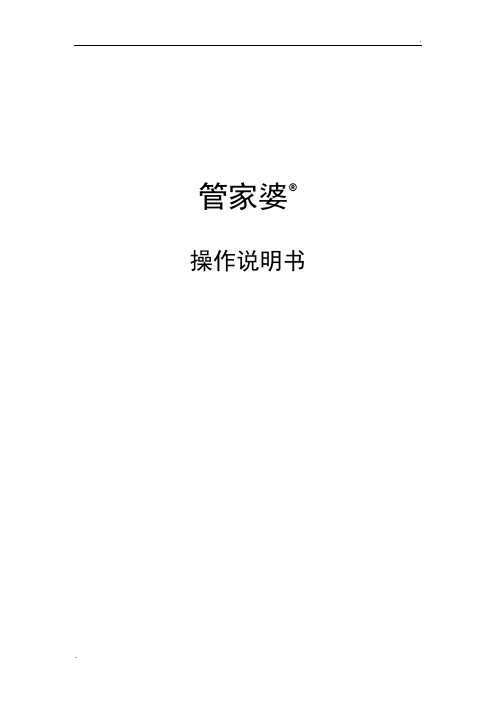
.管家婆®操作说明书目录产品概述: (4)功能模块: (4)版本功能: (4)特色功能: (5)软件使用: (8)第一章、系统设置 (8)一、系统设置 (8)二、公司信息 (9)三、用户及权限管理 (9)四、修改密码 (10)第二章、基础信息 (11)一、往来单位信息 (11)二、商品信息 (12)三、仓库信息 (14)四、部门信息 (15)五、员工信息 (16)第三章、销售模块 (17)一、销售订单 (18)二、销售单 (19)三、销售退货单 (20)四、销售单据查询 (21)(一)、销售订单查询 (21)(二)销售单查询 (22)(三)销售退货查询 (23)五、销售统计报表 (24)(一)商品销售统计 (24)(二)商品销售明细 (25)(三)销售退货统计 (25)(四)客户消费统计 (26)(五)客户消费明细 (27)(六)客户退货统计 (28)(七)客户账务 (28)(八)客户收款明细 (29)(九)经手人销售统计 (30)(十)经手人销售明细 (31)(十一)经手人收款明细 (31)第四章、采购模块 (32)一、进货订单 (32)二、进货单 (33)三、进货退货单 (35)四、进货单据查询 (36)(三)进货退货查询 (38)五、进货统计报表 (38)(一)商品进货统计 (38)(二)商品进货明细 (39)(三)进货退货统计 (40)(四)供应商进货统计 (41)(五)供应商进货明细 (42)(六)供应商退货统计 (43)(七)供应商账务 (44)(八)供应商付款明细 (45)(九)经手人进货统计 (46)(十)经手人进货明细 (47)(十一)经手人付款明细 (48)第五章、库存模块 (49)一、库存查询 (49)二、报损报溢 (50)三、库存调拨 (51)四、库存盘点 (52)五、库存预警及积压、缺货提示 (54)第六章、财务模块 (54)一、现金银行 (55)二、应收应付 (55)三、应收应付明细 (56)四、现金银行明细 (56)五、收款单 (56)六、付款单 (58)七、预收预付 (56)八、单据查询 (56)第七章、出纳管理 (60)一、银行账户管理 (60)二、收支项目管理 (61)三、其他收入单 (62)四、费用支出单 (62)五、银行转账单 (63)六、单据查询 (64)第八章、仓库管理 (65)一、入库单 (65)二、出库单 (66)三、出入库单查询 (67)四、库存查询 (68)第九章、生产管理 (69)一、生产任务单 (66)二、生产进度查询 (70)*查询中心 (73)*营业分析 (74)*基础信息录入方式 (74)*业务单据基本操作 (75)产品概述:致胜管版高级版是经过多次升级和多年市场检验的具有实用性高、通用性强等特点的高级管理软件。
管家婆培训资料(管家婆入门级培训资料)
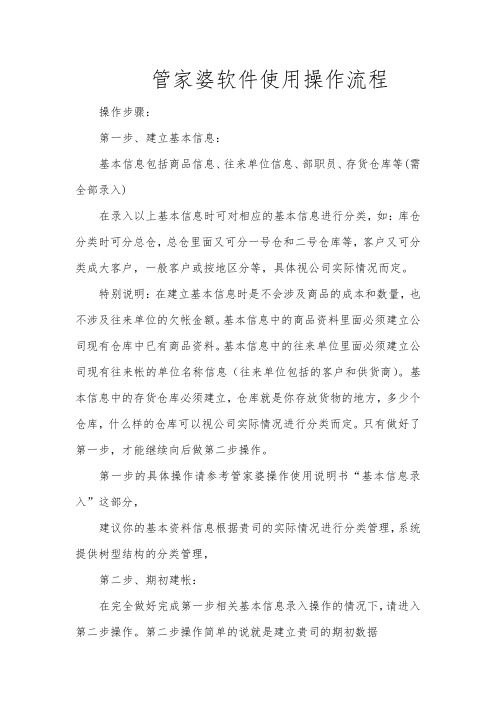
管家婆软件使用操作流程操作步骤:第一步、建立基本信息:基本信息包括商品信息、往来单位信息、部职员、存货仓库等(需全部录入)在录入以上基本信息时可对相应的基本信息进行分类,如:库仓分类时可分总仓,总仓里面又可分一号仓和二号仓库等,客户又可分类成大客户,一般客户或按地区分等,具体视公司实际情况而定。
特别说明:在建立基本信息时是不会涉及商品的成本和数量,也不涉及往来单位的欠帐金额。
基本信息中的商品资料里面必须建立公司现有仓库中已有商品资料。
基本信息中的往来单位里面必须建立公司现有往来帐的单位名称信息(往来单位包括的客户和供货商)。
基本信息中的存货仓库必须建立,仓库就是你存放货物的地方,多少个仓库,什么样的仓库可以视公司实际情况进行分类而定。
只有做好了第一步,才能继续向后做第二步操作。
第一步的具体操作请参考管家婆操作使用说明书“基本信息录入”这部分,建议你的基本资料信息根据贵司的实际情况进行分类管理,系统提供树型结构的分类管理,第二步、期初建帐:在完全做好完成第一步相关基本信息录入操作的情况下,请进入第二步操作。
第二步操作简单的说就是建立贵司的期初数据期初数据包含你的起初库存商品数量和成本,往来单位往来帐数据。
以及贵司的财务数据,如果不管财务,则不需要录入财务期初数据。
期初帐目在这里的解释就是:贵司在用管家婆软件管理您的日常业务前的一个起始点的数据。
这个数据的准确与否,关系到贵司以后业务的数据是否准确,举例来说:假设你的仓库里面有A这个商品10个,而你不小心输入的数据是9个,那么当你正式使用管家婆软件后,做了一笔这样的业务,从B采购商那里进了10个A这个商品。
此时库存的商品为9+10=19个,而你的实际库存是20个,检查数据你可以发现,是期初数据在建帐的时候A商品的数量少输了一个,所以说在录入期初数据时一定要准确无误,具体操作可查看管家婆操作说明书“期初建帐”部分。
第三步、系统总体设置:具体包括职员的权限管理,是否允许负库存出库,单据编号设置等。
管家婆培训资料(管家婆入门级培训资料)

管家婆软件使用操作流程第一步、建立基本信息:基本信息包括商品信息、往来单位信息、内部职员、存货仓库等(需全部录入)在录入以上基本信息时可对相应的基本信息进行分类,如:库仓分类时可分总仓,总仓里面又可分一号仓和二号仓库等,客户又可分类成大客户,一般客户或按地区分等,具体视公司实际情况而定。
特别说明:在建立基本信息时是不会涉及商品的成本和数量,也不涉及往来单位的欠帐金额。
基本信息中的商品资料里面必须建立公司现有仓库中已有商品资料。
基本信息中的往来单位里面必须建立公司现有往来帐的单位名称信息(往来单位包括的客户和供货商)。
基本信息中的存货仓库必须建立,仓库就是你存放货物的地方,多少个仓库,什么样的仓库可以视公司实际情况进行分类而定。
只有做好了第一步,才能继续向后做第二步操作。
第一步的具体操作请参考管家婆操作使用说明书“基本信息录入”这部分,建议你的基本资料信息根据贵司的实际情况进行分类管理,系统提供树型结构的分类管理,第二步、期初建帐:在完全做好完成第一步相关基本信息录入操作的情况下,请进入第二步操作。
第二步操作简单的说就是建立贵司的期初数据期初数据包含你的起初库存商品数量和成本,往来单位往来帐数据。
以及贵司的财务数据,如果不管财务,则不需要录入财务期初数据。
期初帐目在这里的解释就是:贵司在用管家婆软件管理您的日常业务前的一个起始点的数据。
这个数据的准确与否,关系到贵司以后业务的数据是否准确,举例来说:假设你的仓库里面有A这个商品10个,而你不小心输入的数据是9个,那么当你正式使用管家婆软件后,做了一笔这样的业务,从B采购商那里进了10个A这个商品。
此时库存的商品为9+10=19个,而你的实际库存是20个,检查数据你可以发现,是期初数据在建帐的时候A商品的数量少输了一个,所以说在录入期初数据时一定要准确无误,具体操作可查看管家婆操作说明书“期初建帐”部分。
第三步、系统总体设置:具体包括职员的权限管理,是否允许负库存出库,单据编号设置等。
使用管家婆软件公司建账操作流程
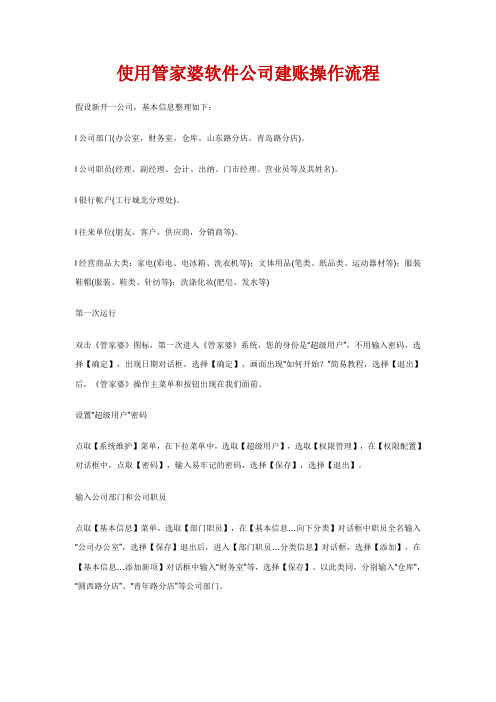
使用管家婆软件公司建账操作流程假设新开一公司,基本信息整理如下:l公司部门(办公室,财务室,仓库,山东路分店,青岛路分店)。
l公司职员(经理、副经理、会计、出纳、门市经理、营业员等及其姓名)。
l银行帐户(工行城北分理处)。
l往来单位(朋友,客户,供应商,分销商等)。
l经营商品大类:家电(彩电、电冰箱、洗衣机等);文体用品(笔类、纸品类、运动器材等);服装鞋帽(服装、鞋类、针纺等);洗涤化妆(肥皂、发水等)第一次运行双击《管家婆》图标,第一次进入《管家婆》系统,您的身份是“超级用户”,不用输入密码,选择【确定】,出现日期对话框,选择【确定】,画面出现“如何开始?”简易教程,选择【退出】后,《管家婆》操作主菜单和按钮出现在我们面前。
设置“超级用户”密码点取【系统维护】菜单,在下拉菜单中,选取【超级用户】,选取【权限管理】,在【权限配置】对话框中,点取【密码】,输入易牢记的密码,选择【保存】,选择【退出】。
输入公司部门和公司职员点取【基本信息】菜单,选取【部门职员】,在【基本信息…向下分类】对话框中职员全名输入“公司办公室”,选择【保存】退出后,进入【部门职员…分类信息】对话框,选择【添加】,在【基本信息…添加新项】对话框中输入“财务室”等,选择【保存】。
以此类同,分别输入“仓库”,“圆西路分店”、“青年路分店”等公司部门。
将光标移动到“公司办公室”,点取【分类】,在【基本信息…向下分类】对话框中,输入职员全名:张一;简名:张;职员编号:001;所在部门:公司办公室;电话;用户注释:公司经理。
选择【保存】。
点取【添加】,在【基本信息…添加新项】对话框中,输入职员全名:李二;简名:李;职员编号:002;所在部门:公司办公室;电话:用户注释:公司副经理。
选择【保存】。
点取【退出】。
用上述方法输入“财务室”、“仓库”、“圆西路分店”、“青年路分店”的职员。
部门职员输入完毕。
选择【退出】,出现提示对话框,“是否确定退出?”,选择【是】,回到主菜单。
管家婆使用说明书
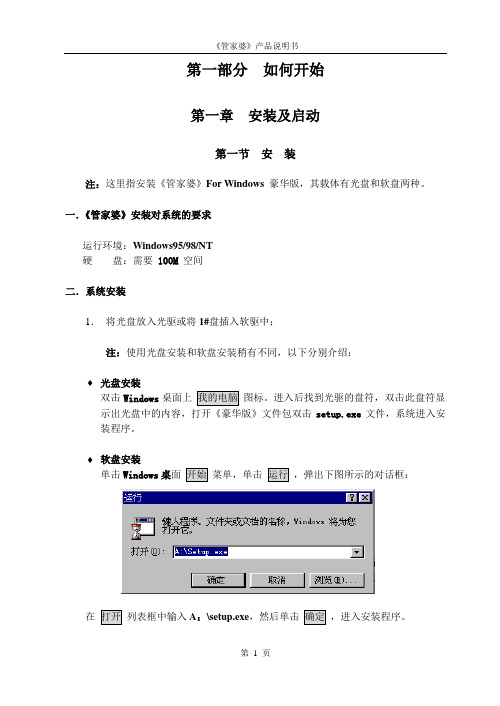
第 18 页
《管家婆》产品说明书
第十一步:有多少钱?——现金及日记帐 单击【查帐】=》【现金银行】,得到以下数据,如图:
第2页
《管家婆》产品说明书
4. 安装完成后在 Windows“开始”菜单中建立一个《管家婆》程序组,包含《管 家婆》运行程序、数据备份与恢复、基本信息搬移工具、人事工资管理。单击 其中的一项即启动相应功能。见下图: 注:“数据备份与恢复”将在第二章介绍;“基本信息搬移工具”和“人事工资 管理”将在第五部分介绍。
公司对家电销售部的投资; 3. 除上述以外,该家电部没有其他的资产和负债; 开业当日,“北京连邦总店”即以每台 4000 元的价格,提走 2 台“长虹 2919”彩电。对方提货时付了 1000 元的现金作为预付款,余下 7000 元货款 将在一周内结清。
第一步:启动《管家婆》软件
请参照本部分的第一章第二节
第1页
《管家婆》产品说明书
2. 进入安装程序,出现如下窗口。系统缺省路径为 C:\GRASP,用户可以更改 该路径名(注意:路径名不能为中文,不能超过八位)。
路径名确定后单击 下一步 ,系统进一步提示输入“系统名称”,缺省名为《管家 婆》豪华版,确定名称后,单击 下一步 ,开始安装程序。
3. 如果该路径下已安装有《管家婆》软件,将提示选择【升级安装】或【全部安 装】。选定安装方式后,单击 下一步 。 注:第一次安装《管家婆》的用户没有该步操作,直接进入下面第四步。
鼠标光条移至 管家婆豪华版 处(如上图),弹出下一级子菜单,继续移动鼠标至 数据备份与恢复 处单击鼠标左键,出现如下窗口:
管家婆使用说明
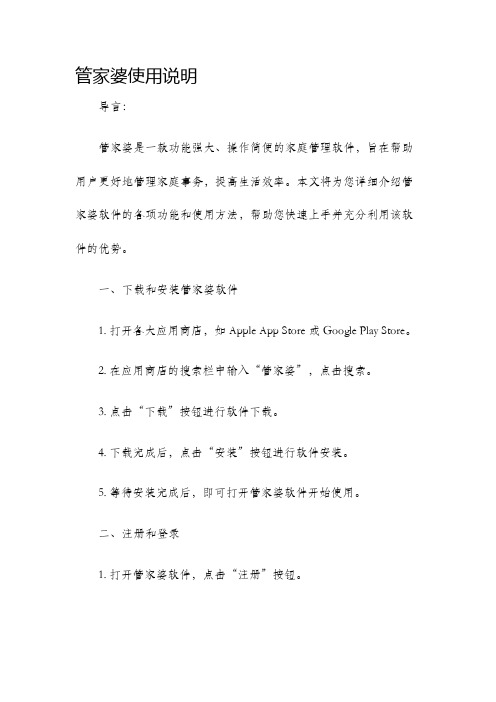
管家婆使用说明导言:管家婆是一款功能强大、操作简便的家庭管理软件,旨在帮助用户更好地管理家庭事务,提高生活效率。
本文将为您详细介绍管家婆软件的各项功能和使用方法,帮助您快速上手并充分利用该软件的优势。
一、下载和安装管家婆软件1. 打开各大应用商店,如Apple App Store 或Google Play Store。
2. 在应用商店的搜索栏中输入“管家婆”,点击搜索。
3. 点击“下载”按钮进行软件下载。
4. 下载完成后,点击“安装”按钮进行软件安装。
5. 等待安装完成后,即可打开管家婆软件开始使用。
二、注册和登录1. 打开管家婆软件,点击“注册”按钮。
2. 输入手机号码并点击“获取验证码”按钮,等待收到短信验证码。
3. 输入收到的验证码,并设置登录密码。
4. 点击“注册”完成用户注册。
5. 返回登录界面,输入手机号码和密码,点击“登录”按钮即可登录。
三、功能介绍1. 任务管理管家婆的任务管理功能可以帮助用户规划和管理家庭任务。
用户可以添加任务、设定任务完成日期和提醒时间,还可以给任务分配不同的优先级和标签,以便更好地进行管理。
2. 日程安排管家婆的日程安排功能可以帮助用户安排个人和家庭的日程事项。
用户可以添加日程、设定开始和结束时间,还可以设置提醒功能,确保不会忘记重要的事项。
3. 账单管理管家婆的账单管理功能可以帮助用户记录和管理家庭的财务状况。
用户可以添加支出和收入的记录,设置分类和标签,生成财务报表,并进行数据分析,帮助掌握家庭经济状况。
4. 购物清单管家婆的购物清单功能可以帮助用户规划和管理购物任务。
用户可以添加购物清单、设定购买数量和预算,还可以添加备忘录和图片,以充分满足购物需求。
5. 家庭通讯录管家婆的家庭通讯录功能可以帮助用户管理家庭成员的联系方式。
用户可以添加家庭成员的姓名、手机号码和生日,还可以设置提醒功能,确保不会错过重要的纪念日。
6. 家居维护管家婆的家居维护功能可以帮助用户管理家庭设备的维护保养。
管家婆创业版使用图文教程
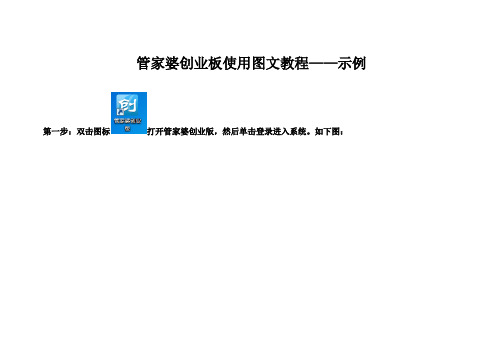
管家婆创业板使用图文教程——示例第一步:双击图标打开管家婆创业版,然后单击登录进入系统。
如下图:第二步:单击左下角系统配置图标,对系统进行配置,如下图:第三步:单击“基本资料”,打开“职员信息”点击“新增”按钮新增职员信息,如图示例:第四步:单击“系统管理”打开“权限设置”点击“+”按钮根据需要设置每个员工的管理权限,如下图示例:第五步:单击“基本资料”,打开“商品信息”点击“+”按钮添加商品信息(主要分类):第六步:单击细分类别中“茶叶”然后点击下方“新增”按钮录入详细商品分类的“基本信息”和“价格信息”然后点击保存(保存后可连续录入,如提示名称重复点击确认即可),其他细分类同理。
如下图示例:第七步:点击“基本信息”打开“单位信息”新增相关单位资料,如图示例:第八步:点击“基本信息”打开“结算账户”新增相关账户资料,如图示例:第九步:点击“基本信息”打开“仓库信息”新增完善相关仓库资料,如图示例:第十步:点击“基本信息”打开“收支项目”新增完善相关“收入类”、“支出类”项目(①主营业务收入——正常销售收入,一手交钱一手交货;②营业外收入——正常收入以外的收入;③进货支出——货款;④房租支出;⑤水电支出;⑥其他支出等【后期可随时增减】,如图示例:第十一步:点击“业务录入”打开“进货单”进行期初库存录入,如图示例:第十二步:截至到目前,所有货物已上架,库存信息等已录入,可以正常业务开单了。
正常的销售就点击“业务录入”打开“销售单”开始双击选择商品或者输入商品编号来选定需要销售的商品并填写件数,可连续开单。
如图示例:第十三步:其他“业务录入”子菜单操作与“销售单”类似。
一、如有优惠、打折等情况可以录入“零售单”。
二、所有业务如有退换货应及时录入相应的退换货单据。
三、正常销售开“销售单”,账户有现金、有刷卡转账等。
四、如当时没有收款,那就等收到货款的时候做一个“收款单”。
五、“收入单”是营业外收入,除了正常销售东西收的钱外,其他收入都可以做“收入单”。
管家婆基本操作方法

管家婆基本操作方法管家婆是一款家庭管理软件,可以帮助你记录家庭开支、制定预算、管理日程等。
以下是一些基本操作方法:1. 下载和安装:在手机应用商店中搜索并下载“管家婆”软件。
安装后打开应用。
2. 注册和登录:首次使用需要注册一个账号。
打开应用后,点击“注册”按钮,填写相关信息并点击“注册”。
完成注册后,使用注册的用户名和密码登录。
3. 添加家庭成员:在登录后的主界面,点击右上角的“设置”按钮,选择“家庭成员管理”。
点击“添加成员”按钮,填写成员信息。
可以设置成员的权限,如是否可以查看和编辑记账记录。
4. 记账:在主界面上方有记账入口,点击进入记账页面。
选择记账类型,如支出、收入、转账等。
填写金额和相关信息,并选择记账分类和日期。
点击“保存”按钮完成记账。
5. 编辑预算:在主界面上方有预算入口,点击进入预算页面。
选择预算类型,如食物、交通、娱乐等。
填写预算金额和期限,并点击“保存”按钮。
6. 添加日程:在主界面上方有日程入口,点击进入日程页面。
点击“添加日程”按钮,填写日程信息,如日期、开始时间、结束时间、地点等。
可以设置提醒和重复。
7. 查看统计:在主界面上方有统计入口,点击进入统计页面。
可以查看各类别的支出和收入情况,以及预算执行情况。
8. 导出报表:在主界面上方有数据入口,点击进入数据页面。
选择想要导出的数据类型和时间区间,并点击“导出”按钮。
可以选择将数据导出为Excel表格或PDF文件。
9. 设置:在主界面上方有设置入口,点击进入设置页面。
可以修改个人信息、修改密码、更改语言等。
以上就是管家婆的一些基本操作方法。
根据实际需要,你还可以探索更多功能和操作方法。
管家婆工作流程

管家婆工作流程假设新开一公司,基本信息整理如下:l公司部门(办公室,财务室,仓库,圆西路分店,青年路分店)。
l公司职员(经理、副经理、会计、出纳、门市经理、营业员等及其姓名)。
l银行帐户(工行城北分理处)。
l往来单位(朋友,客户,供应商,分销商等)。
l经营商品大类:家电(彩电、电冰箱、洗衣机等);文体用品(笔类、纸品类、运动器材等);服装鞋帽(服装、鞋类、针纺等);洗涤化妆(肥皂、发水等)第一次运行双击《管家婆》图标,第一次进入《管家婆》系统,您的身份是“超级用户”,不用输入密码,选择【确定】,出现日期对话框,选择【确定】,画面出现“如何开始?”简易教程,选择【退出】后,《管家婆》操作主菜单和按钮出现在我们面前。
设置“超级用户”密码点取【系统维护】菜单,在下拉菜单中,选取【超级用户】,选取【权限管理】,在【权限配置】对话框中,点取【密码】,输入易牢记的密码,选择【保存】,选择【退出】。
输入公司部门和公司职员点取【基本信息】菜单,选取【部门职员】,在【基本信息…向下分类】对话框中职员全名输入“公司办公室”,选择【保存】退出后,进入【部门职员…分类信息】对话框,选择【添加】,在【基本信息…添加新项】对话框中输入“财务室”等,选择【保存】。
以此类同,分别输入“仓库”,“圆西路分店”、“青年路分店”等公司部门。
将光标移动到“公司办公室”,点取【分类】,在【基本信息…向下分类】对话框中,输入职员全名:张一;简名:张;职员编号:001;所在部门:公司办公室;电话;用户注释:公司经理。
选择【保存】。
点取【添加】,在【基本信息…添加新项】对话框中,输入职员全名:李二;简名:李;职员编号:002;所在部门:公司办公室;电话:用户注释:公司副经理。
选择【保存】。
点取【退出】。
用上述方法输入“财务室”、“仓库”、“圆西路分店”、“青年路分店”的职员。
部门职员输入完毕。
选择【退出】,出现提示对话框,“是否确定退出?”,选择【是】,回到主菜单。
管家婆创业版怎样使用
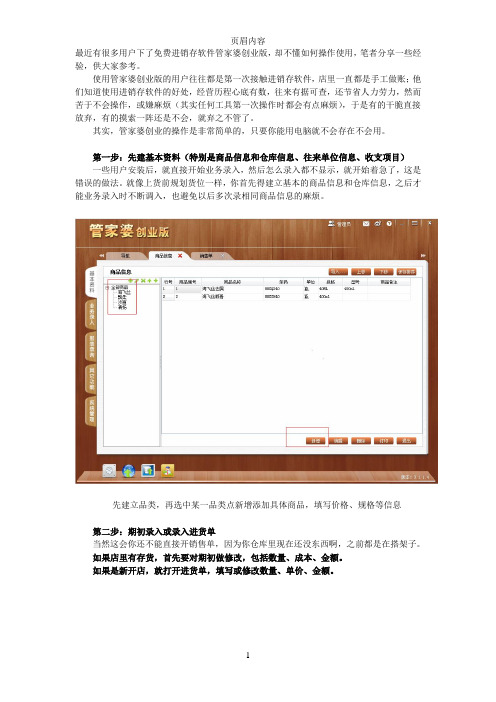
最近有很多用户下了免费进销存软件管家婆创业版,却不懂如何操作使用,笔者分享一些经验,供大家参考。
使用管家婆创业版的用户往往都是第一次接触进销存软件,店里一直都是手工做账;他们知道使用进销存软件的好处,经营历程心底有数,往来有据可查,还节省人力劳力,然而苦于不会操作,或嫌麻烦(其实任何工具第一次操作时都会有点麻烦),于是有的干脆直接放弃,有的摸索一阵还是不会,就弃之不管了。
其实,管家婆创业的操作是非常简单的,只要你能用电脑就不会存在不会用。
第一步:先建基本资料(特别是商品信息和仓库信息、往来单位信息、收支项目)一些用户安装后,就直接开始业务录入,然后怎么录入都不显示,就开始着急了,这是错误的做法。
就像上货前规划货位一样,你首先得建立基本的商品信息和仓库信息,之后才能业务录入时不断调入,也避免以后多次录相同商品信息的麻烦。
先建立品类,再选中某一品类点新增添加具体商品,填写价格、规格等信息第二步:期初录入或录入进货单当然这会你还不能直接开销售单,因为你仓库里现在还没东西啊,之前都是在搭架子。
如果店里有存货,首先要对期初做修改,包括数量、成本、金额。
如果是新开店,就打开进货单,填写或修改数量、单价、金额。
1第三步:业务开单管家婆创业版带有帮助说明,会对具体的单据和字段的作用进行说明。
所以业务开单前,还是建议用户首先要点击帮助,弄清楚各单据、字段分别可用来做什么。
比如,销售就开销售单,如果当时收钱了就把下面的收款账户,收款金额填一下,如果当时没有收,那就等到收到他钱的时候做个收款单就可以了。
而收入单是营业外收入,除了正常销售东西收的钱都可以做收入单。
对应的支出单也是主要处理一些进货支出以外的支出如水电支出、房租支出等。
一定要仔细阅读帮助说明,了解各个单据的作用是什么,特别是销售零售单、收款付款单、收入支出单。
管家婆创业版另外还有打印功能,用户可以自定义格式设置。
第四步:定期查看报表,做到经营状况能时时心里有数。
管家婆的使用办法

具体步骤如下:1).为避免在升级过程中断电或其它原因造成数据破坏和丢失,首先进行数据备份。
2).安装方法:请将升级版的1#盘插入软驱,在Win9x系统下运行1#盘的"Setup"文件,系统会自动提示请您输入安装路径(升级用户请输入旧版《管家婆》所在路径如C\:grasp)确认路径输入后,系统进一步提示请选择“升级安装”或“完全安装”(升级用户请选升级安装),安装方式选定后系统即开始进行安装,此后只需根据系统提示插入磁盘即可。
3).另外,请升级用户注意:由于软件的最新版本,在旧版本的基础上增加了新的功能,而且新旧版本的数据格式不同。
在此特别强调:软件升级以后不能将老的备份数据恢复到新版本软件中。
本升级程序将自动对原有的帐本信息进行保留和继承。
2.怎样将《管家婆》Dos版升级为《管家婆》Windows版?注意事项:原Dos版的数据在升级到Windows版后,基本信息和结存值可以保留到Windows 版中继续使用。
所有单据和明细帐将被清空。
如升级到Windows版后要查询原Dos版的数据,请使用本公司免费提供的Dos查询盘(查询版无须加密狗)。
3.《管家婆》Windows版怎样做数据备份?为防止数据被意外破坏或丢失,请经常作数据备份,以增强您的数据安全。
数据备份可分为硬盘备份和软盘备份。
1).硬盘备份的步骤:在《管家婆》程序组中运行[数据备份与恢复]程序,用鼠标左键单击“备份”按纽,系统提示选择备份盘时选择硬盘(C:\或D:\),然后按系统提示操作即可。
2).软盘备份的步骤:首先格式化软盘,在《管家婆》程序组中运行[数据备份与恢复]程序,用鼠标左键单击“备份”按纽,系统提示选择备份盘时选择A驱或B驱,然后按系统提示操作即可。
4.《管家婆》Windows怎样做数据恢复?数据恢复可分为硬盘恢复和软盘恢复。
1).硬盘恢复的步骤:在《管家婆》程序组中运行[数据备份与恢复]程序,用鼠标左键单击“恢复”按纽,系统提示选择数据恢复盘时,选择备份数据所在的硬盘目录即可。
- 1、下载文档前请自行甄别文档内容的完整性,平台不提供额外的编辑、内容补充、找答案等附加服务。
- 2、"仅部分预览"的文档,不可在线预览部分如存在完整性等问题,可反馈申请退款(可完整预览的文档不适用该条件!)。
- 3、如文档侵犯您的权益,请联系客服反馈,我们会尽快为您处理(人工客服工作时间:9:00-18:30)。
假设新开一公司,基本信息整理如下:l 公司部门(办公室,财务室,仓库,圆西路分店,青年路分店)。
l 公司职员(经理、副经理、会计、出纳、门市经理、营业员等及其姓名)。
l 银行帐户(工行城北分理处)。
l 往来单位(朋友,客户,供应商,分销商等)。
l 经营商品大类:家电(彩电、电冰箱、洗衣机等);文体用品(笔类、纸品类、运动器材等);服装鞋帽(服装、鞋类、针纺等);洗涤化妆(肥皂、发水等)第一次运行双击《管家婆》图标,第一次进入《管家婆》系统,您的身份是“超级用户”,不用输入密码,选择【确定】,出现日期对话框,选择【确定】,画面出现“如何开始?”简易教程,选择【退出】后,《管家婆》操作主菜单和按钮出现在我们面前。
设置“超级用户”密码点取【系统维护】菜单,在下拉菜单中,选取【超级用户】,选取【权限管理】,在【权限配置】对话框中,点取【密码】,输入易牢记的密码,选择【保存】,选择【退出】。
输入公司部门和公司职员点取【基本信息】菜单,选取【部门职员】,在【基本信息…向下分类】对话框中职员全名输入“公司办公室”,选择【保存】退出后,进入【部门职员…分类信息】对话框,选择【添加】,在【基本信息…添加新项】对话框中输入“财务室”等,选择【保存】。
以此类同,分别输入“仓库”,“圆西路分店”、“青年路分店”等公司部门。
将光标移动到“公司办公室”,点取【分类】,在【基本信息…向下分类】对话框中,输入职员全名:张一;简名:张;职员编号:001;所在部门:公司办公室;电话;用户注释:公司经理。
选择【保存】。
点取【添加】,在【基本信息…添加新项】对话框中,输入职员全名:李二;简名:李;职员编号:002;所在部门:公司办公室;电话:用户注释:公司副经理。
选择【保存】。
点取【退出】。
用上述方法输入“财务室”、“仓库”、“圆西路分店”、“青年路分店”的职员。
部门职员输入完毕。
选择【退出】,出现提示对话框,“是否确定退出?”,选择【是】,回到主菜单。
设置权限管理点取菜单【系统维护】,选择【超级用户】,选择【权限管理】,在【权限配置】对话框内,点取【添加】,出现【内部职员选择框】,可以从各部门人员中,选择合适的人员进行《管家婆》的不同级别和不同权限的操作。
选定人员后,点取【密码】,在“密码输入框”内输入密码,选择【保存】,点取【权限】,出现“用户(XX)权限设置”对话框,共有19种权限设置供选择,以适应工作需要(略)输入往来单位点取菜单【基本信息】,选择【往来单位】,在【基本信息…向下分类】对话框内,输入全名:朋友;选择【保存】。
选择【添加】,在【基本信息…添加新项】对话框,输入全名:客户;选择【保存】选择【添加】在【基本信息…添加新项】对话框内,输入全名:供应商;选择【保存】。
选择【添加】,在【基本信息…添加新项】对话框内,输入全名:分销商;选择【保存】。
把光标条移到“朋友”,选择【分类】,在【基本信息…向下分类】对话框内,输入全名:朋友A;选择【保存】。
选择【添加】,在【基本信息…添加新项】对话框,输入全名:朋友B;选择【保存】,选择【退出】。
把光标条移到“客户”,选择【分类】,在【基本信息…向下分类】对话框内,输入全名:证券公司A;简名:证券A;选择【保存】。
选择【添加】,在【基本信息…添加新项】对话框内,输入全名:证券公司B;简名:证券B;选择【保存】,选择【退出】。
把光标条移到“供应商”,输入供应商分类,长虹电视机厂、黄河机器厂等(方法步骤同上,略)把光标条移到“分销商”,输入分销商如大通公司,协力商店等(方法步骤同上,略)往来单位输入完毕。
选择【退出】,出现提示对话框,“是否确定退出?”,选择【是】,回到主菜单。
输入商品货物点取菜单【基本信息】,选择【商品货物】,在【基本信息…向下分类】对话框内,输入商品全名:家电;选择【保存】。
选择【添加】,在【基本信息…添加新项】对话框内,输全名:文体用品;选择【保存】。
选择【添加】,在【基本信息…添加新项】对话框,输入全名:服装鞋帽;选择【保存】。
选择【添加】,在【基本信息…添加新项】对话框,输入全名:洗涤化装;选择【保存】。
把光标条移到“家电”,选择【分类】,在【基本信息…向下分类】对话框内,输入全名:彩色电视机;选择【保存】。
(彩色电视机下面还可分类比如不同品牌、规格等。
)选择【添加】,在【基本信息…添加新项】对话框内,输入全名:电冰箱;选择【保存】(电冰箱下面还可分类比如不同品牌、规格)选择【退出】。
“文体用品”、“服装鞋帽”、“洗涤化装”各类商品向下分类方法同上(略)设置银行帐户点取菜单【基本信息】,选择【银行帐户】,在【科目…分类信息】对话框内,选择【添加】,在【基本信息…添加新项】对话框内,输入科目全名:工行城北分理处;选择【保存】。
选择【退出】。
出现提示对话框,“是否确定退出?”,选择【是】,回到主菜单。
第二次运行现在您的公司刚开张,没有钱,没有货,也没有欠款。
第一天就发生了以下几笔业务:(第一笔:进货)从【朋友A】处进货【长虹彩电】2台,单价5000元/台。
货款总值10000元,暂时未付款。
点取【业务录入】按钮,在“选取业务单据”对话框中选择“进货”,在“进货单”中,依次输入日期、单据编号:001,在“供货单位”栏右边,有一个标志有手指的按钮,表示该输入框有基本信息可供选择,点取按钮,选择后自动填写,在该笔业务中,我们选择“朋友A”;经手人选择“公司办公室张一”,附加说明输入“未付款”;收货单位选择“主仓库”;摘要可以不填,系统会自动填写;商品编号栏是可以选择基本信息的,我们选择“家电/长虹彩电/进货数量2/进货单价5000元”。
选择【退出】。
选择【过帐】。
出现“警告对话框”,连续选择“是”。
回到主菜单。
(第二笔:销售)立即销售【长虹彩电】一台给直接用户【证券公司A】,单价6000元/台,当场收款2000元现金,余款挂帐。
点取【业务录入】按钮,在“选取业务单据”对话框中选择“销售”,在“销售单”中,依次输入日期、单据编号:002,在“购买单位”栏右边,有一个标志有手指的按钮,表示该输入框有基本信息可供选择,选择后自动填写,在该笔业务中,我们选择“客户/证券公司A”;经手人选择“公司办公室张一”,附加说明输入“余款挂帐”;发货单位选择“主仓库”;摘要可以不填,系统会自动填写;商品编号栏又是可以选择基本信息,我们选择“家电/彩电电视机/长虹菜单2919/销货数量1/销售单价6000元”。
选择【退出】。
选择【过帐】。
出现“警告对话框”,连续选择“是”。
回到主菜单。
(第三笔:收款)【证券公司A】是关系户,一次打款20000元,存进银行帐号“工行城北分理处”。
点取【业务录入】按钮,在“选取业务单据”对话框中选择“钱流管理业务”,在“选择业务单据”中,选择“收款单”,在收款单中,依次输入日期、单据编号:003,在“付款单位”栏右边,有一个标志有手指的按钮,表示该输入框有基本信息可供选择,选择后自动填写,在该笔业务中,我们选择“客户/证券公司A”;经手人选择“公司办公室张一”,附加说明填写“关系户打款”,摘要可以不填,收款帐户编号选择“工行城北分理处”,金额填写“20000”,选择【退出】,选择【过帐】,选择【确定】。
回到主菜单。
(第四笔:费用)请用户吃饭,用去现金200元。
点取【业务录入】按钮,在“选取业务单据”对话框中选择“钱流管理业务”,在“选择业务单据”中,选择“现金费用单”,在现金费用单中,依次输入日期、单据编号:004,在“经手人”栏右边,有一个标志有手指的按钮,表示该输入框有基本信息可供选择,选择后自动填写,在该笔业务中,我们选择“公司办公室张一”,摘要填写“请客户吃饭”,费用项目编号选择“其他…”,金额填写“200”,选择【退出】,选择【过帐】,选择【确定】。
回到主菜单。
第三次运行通过以上四笔业务,您已经对《管家婆》有了认识,现在可以使用【查帐】功能看到您公司当前的全部财务状况。
选取菜单【查帐】,下拉菜单包含4个模块,一、{库存商品、现金银行、应收应付、借欠商品}。
二、{销售统计、业务统计、单据统计}。
三、{经营情况表、树型资产负债表、平衡资产负债表}。
四、{往来对帐}。
您可以随意查询。
现在您已经入门了,离开本教材,您可以根据实际经营情况进行操作,您想到的和没有想到的《管家婆》都为您想到了。
练习中,可能有时不顺手,不如意,您可以选择【系统维护】中的【系统重建】功能重新开始。
在每一个输入对话框中,请您留意那些按钮,尝试使用一下它们的作用;另外,操作中也请尝试使用鼠标和键盘配合,比如ENTER键、ESC 键、INSERT 键和方向键等。
您会很方便进行操作,比如在《管家婆》主菜单状态,按INSERT 键直接进入“选择业务单据”对话框,会给您业务录入带来方便快捷。
正式使用经过入门练习之后,实际上您已经可以用版《管家婆》来为公司管帐了。
正式使用前,请参阅【系统维护】中的【期初建帐】项目,对您的公司进行人工盘点,对公司基本信息进行详细科学的分级分类整理,(我们强烈建议您,对您公司的基本信息进行尽可能详细的分级分类),然后输入,开始使用《管家婆》进行电脑管帐。
祝您顺利!管家婆基础学习之业务录入,如销售单、采购单等是用方法业务单据一、【销售退货单】有什么作用?解答:企业在售出货品后,因某些原因客户要求退货,企业根据情况同意退货后,可通过《销售退货》单来进行处理。
二、【销售单】里的收款帐户、收款金额的意义?解答:收款帐户表示在该笔业务中你将收到的钱存放在某一个帐户下,收款金额则表示在该笔业务中你收到对方多少金额。
当然对于收到的金额你可以不填或者只填实际收到的金额数,未收的金额,《管家婆》系统自动的将其挂在应收应付下。
三、【销售单】的收款金额有什么作用?解答:销售货品有多种方式:其中有的是现款销售,即在出售货品的同时收取货款;有的是与长期客户交易,发生的欠款销售。
即出售货物给客户时,客户利用在帐余额付款或分期付款,或在以后某个期限内付款的交易都属于这种类型。
收款金额是指销售时的实收金额,如有欠款,系统将转入应收帐款。
四、对其他业务有什么影响?解答:当您录入一张销售退货单后,每张退货单里的货品会自动退回到指定的退入仓库里,库存量将自动增加,如已付退货款,现金或银行帐户将减少。
如未付退货款,与该单位的应收应付款将发生变化。
五、软件有没有采购退货的功能?解答:有的。
您的公司在采购业务活动中,会因各种原因发生退货业务,而退货款的处理有两种形式:一种是所退货款可以直接收回现金,另一种是将退货款挂帐于供应商帐户或冲抵原欠帐款。
您在使用采购退货模块时可任意选择。
六、销售退货模块有什么作用?解答:企业在售出货品后,因某些原因客户要求退货,企业根据情况同意退货后,首先应办理[销售退货单],将退货款退还给客户或将退货款暂挂入该客户与本公司的有关帐户上。
